Of het nu een blazende airco is, een stel huilende kinderen zijn of de klussende buurman, het is altijd erg storend om achtergrondgeluiden te horen in een videogesprek of stream. NVIDIA RTX Voice is een zeer effectieve manier om deze storende geluiden volledig uit je video te filteren. Het is bijna magie en zo stel je het op je pc in.
NVIDIA RTX Voice is een nieuwe plug-in die gebruikmaakt van de AI-mogelijkheden op de nieuwe NVIDIA RTX-videokaarten. Met de plug-in kun je storende achtergrondgeluiden uit je uitzendingen, telefoongesprekken en videoconferenties real-time verwijderen. Je hoeft je dus geen zorgen te maken over ongewenste geluiden die variëren van een simpel toetenbord tot gillende kinderen in de kamer naast je. Op het YouTube-kanaal ShortCircuit bewijzen ze in een test dat zelfs een ventilator die 92 decibel netjes produceert gefilterd wordt.
Benodigdheden voor RTX Voice
Om het programma te kunnen gebruiken, heb je een NVIDIA GeForce RTX of Quadro RTX grafische kaart nodig en dien je het stuurprogramma te updaten naar 410.18 of nieuwer. Op dit moment wordt alleen Windows 10 ondersteund.

Ondersteunde programma’s
Door RTX Voice te installeren wordt een virtuele microfoon en luidsprekers toegevoegd aan je systeem. Dankzij deze aanpak kan de ‘RTX-microfoon’ worden geselecteerd in de meeste programma’s (verderop meer over het instellen). Op dit moment zijn de volgende applicaties getest:
- OBS Studio
- Streamlabs
- XSplit Broadcaster
- XSplit Gamecaster
- Twitch Studio
- Onenigheid
- Google Chrome
- Battle.net Chat
- WebEx *
- Skype *
- Zoom*
- Speling *
- Steam Chat **
* Luidsprekers kunnen problemen vertonen in deze apps.
** Schakel ‘Ruisonderdrukking’ uit voor betere kwaliteit.
RTX Voice Installeren
Download de applicatie, open het programma en kies Instemmen en doorgaan. Als de installatie klaar is kun je het venster Sluiten.
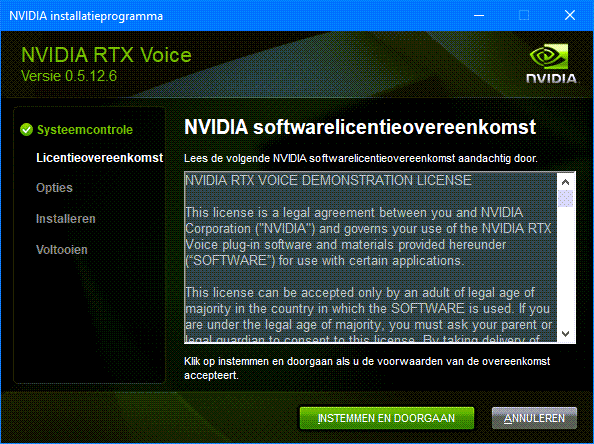
Het programma zal na de installatie automatisch opstarten. Kies bovenin de juiste microfoon die je gebruikt en bij Output device de juiste speakers. Selecteer vervolgens bij Input device voor de optie Remove background noise from my microphone en stel deze op een gewenste waarde in. Als je de schuifbalk helemaal naar rechts verplaatst wordt het geluid volledig gedempt.
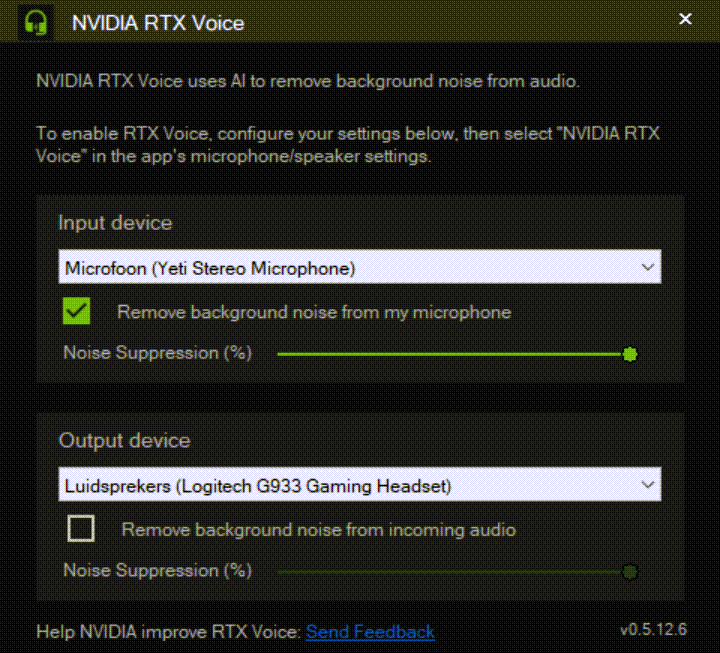
De juiste microfoon
Als je applicaties zo ingesteld zijn dat ze de standaard microfoon van Windows gebruiken, is de gemakkelijkste manier Windows zo instellen dat NVIDIA RTX Voice je standaard microfoon is. Klik met de rechtermuisknop het pictogram van de speaker in je taakbalk en kies Geluidsinstellingen openen.
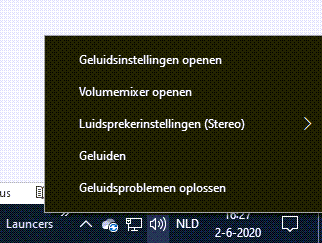
Kies bij Uitvoer voor de optie Speakers (NVIDIA RTX Voice) en volgens bij Invoer voor Microfoon (NVIDIA RTX Voice). De applicaties zouden deze instellingen standaard over moeten nemen.
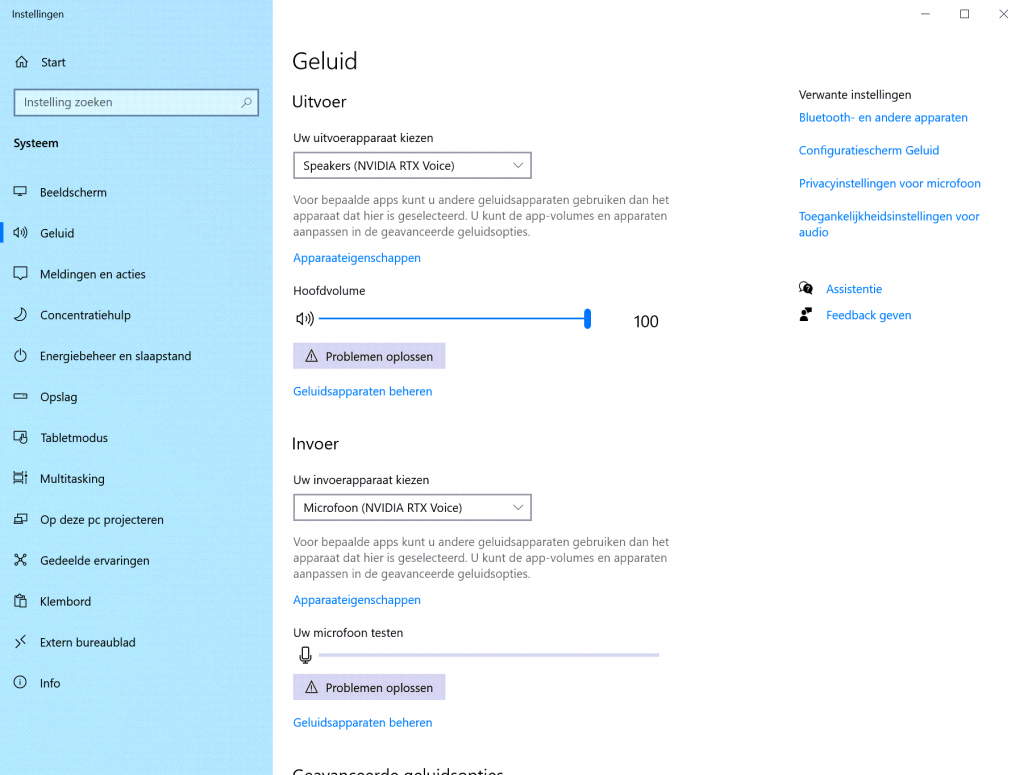
Heb je gekozen voor andere instellingen dan de standaard instellingen van je applicatie. Dan moet je even de microfoon in die applicatie wijzigen naar de NVIDIA RTX Voice microfoon.
Zorg dat je over de meest recente versie van Windows 10 beschikt. Lees hoe je dit kunt doen op Techpapa.nl.

Geef een reactie